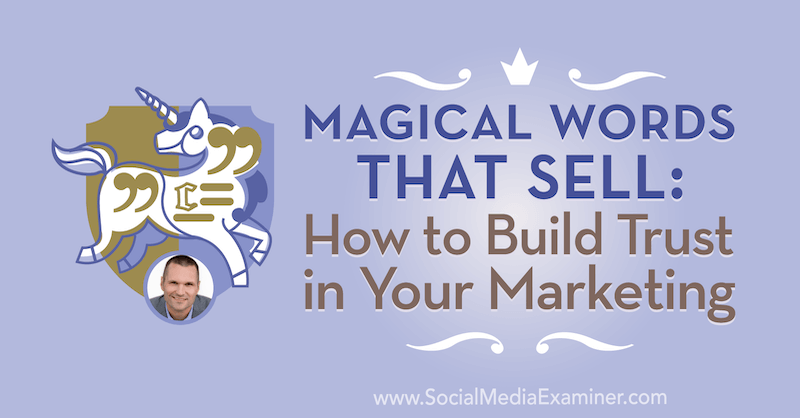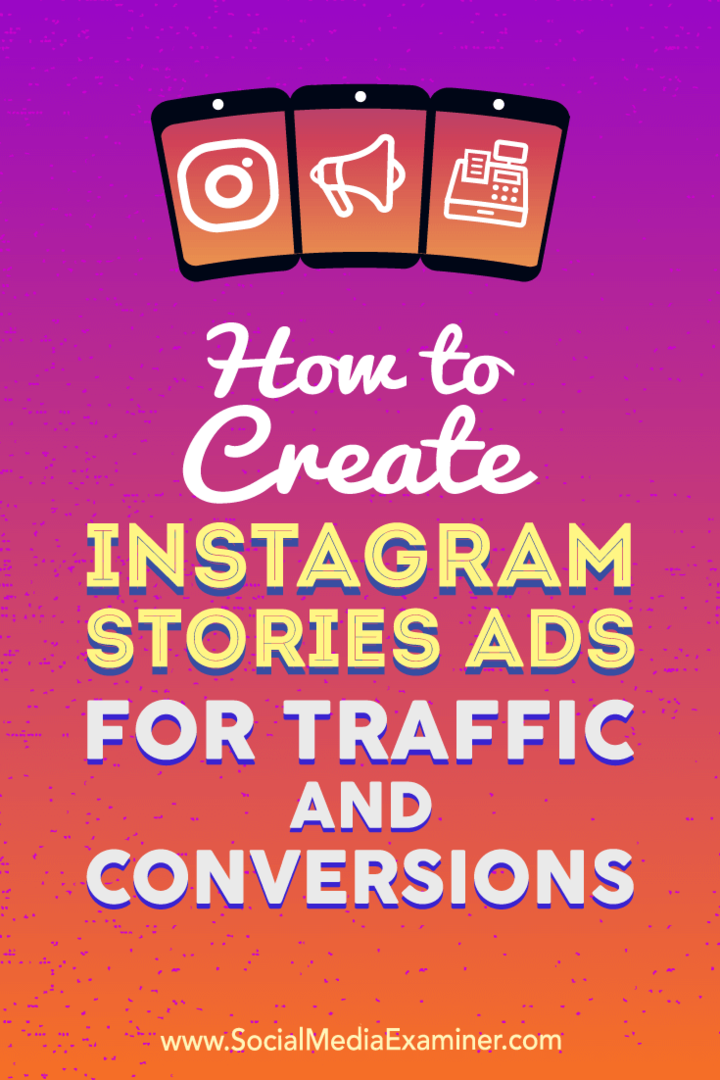Laatst geupdate op
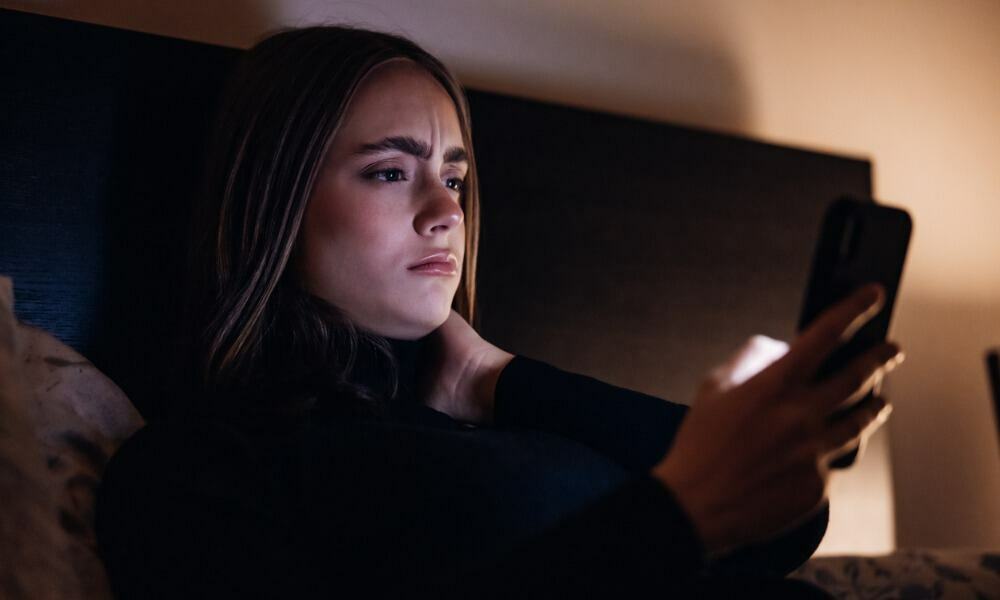
Worstel je met Facebook-video's die niet op je apparaat worden afgespeeld? U kunt het probleem oplossen met behulp van de stappen in deze handleiding.
Heb je een probleem met Facebook-video's die niet worden afgespeeld? Het probleem kan frustrerend zijn, vooral als je een video van een geliefde probeert te bekijken (of een grappige video op je tijdlijn).
Er zijn verschillende redenen waarom Facebook-video's mogelijk niet meer werken op uw apparaat. Het kan een probleem zijn met de gegevensverbinding, een beschadigde Facebook-cache of de video die door Facebook wordt verwijderd.
Als je problemen hebt met het afspelen van video's op Facebook, kun je proberen het probleem op te lossen met behulp van de onderstaande stappen.
Controleer je internetverbinding
Een van de eerste plekken om te kijken is je internetverbinding. Meestal hebben video's op Facebook een hoge resolutie en vereisen ze een solide en snelle internetverbinding. Behalve dat u ervoor moet zorgen dat uw verbinding solide is, zou u dat ook moeten doen
Als u een telefoon gebruikt, verifieert u uw Wifi En Mobiel instellingen zijn ingeschakeld. Ga hiervoor naar Instellingen > Wifi en zorg ervoor dat het aan staat en ga naar Instellingen > Mobiel en zorg ervoor dat het is ingeschakeld.
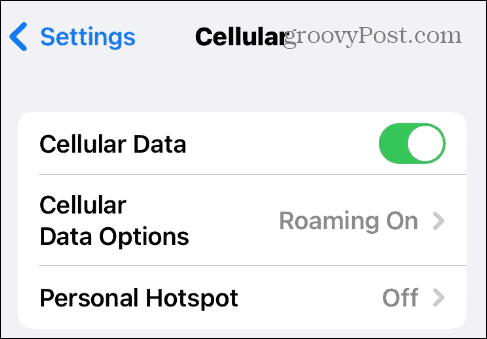
Als je Android gebruikt, zouden het menu en de instellingen vergelijkbaar moeten zijn, maar kunnen ze anders zijn gelabeld.
Hoe de Data Saver-modus op Facebook uit te schakelen
De databesparingsfunctie in de Facebook-app is geweldig als je een beperkt data-abonnement hebt. Het kan er echter voor zorgen dat video's met een hoge resolutie niet correct worden afgespeeld omdat er minder gegevens worden verbruikt.
Om de databesparingsmodus op Facebook uit te schakelen:
- Start de Facebook-app en log in als je dat nog niet bent.
- Druk op Menu knop.
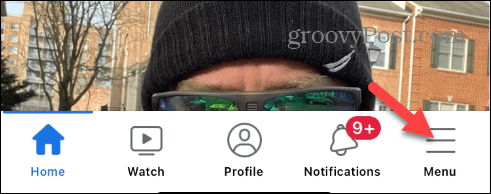
- Selecteer Instellingen & privacy > Instellingen.
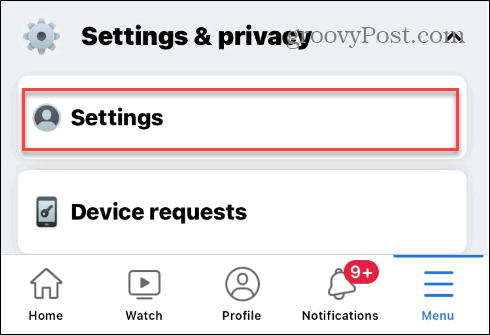
- Onder de Voorkeuren sectie, tik op Media.
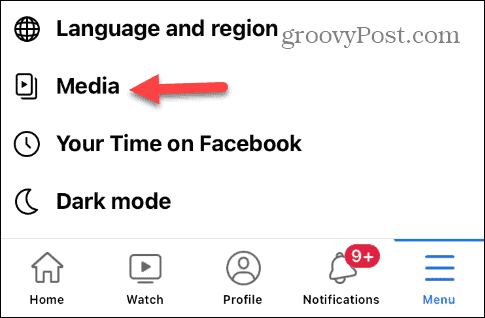
- Onder de Video kwaliteit sectie, tik op Geoptimaliseerd uitschakelen Gegevensbesparing modus.

Kijk of de video daarna wordt afgespeeld. Het is echter mogelijk dat u de functie voor gegevensbesparing wilt inschakelen nadat u de video hebt bekeken, vooral als u een beperkt gegevensabonnement heeft.
Hoe u de Low Data-modus op uw telefoon uitschakelt
Nogmaals, als je een beperkt data-abonnement hebt, wil je je data sparen. Als je de functie Low Data Mode hebt ingeschakeld, kan dit problemen veroorzaken bij het afspelen van de video. Probeer het in plaats daarvan uit te schakelen en kijk of de video wordt afgespeeld.
We leggen hieronder uit hoe je dit doet met een iPhone, maar vergelijkbare instellingen zijn beschikbaar voor Android-gebruikers in je instellingenmenu.
Om de lage gegevensmodus op uw iPhone uit te schakelen:
- Open Instellingen op je telefoon.
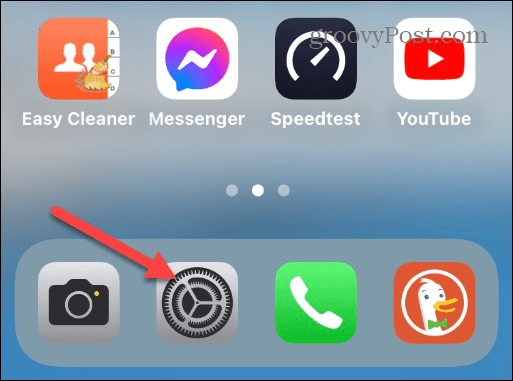
- Kraan Mobiel van de lijst.
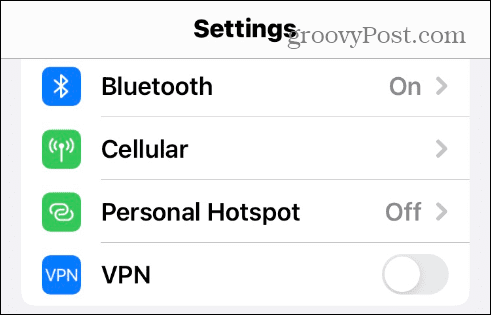
- Selecteer Opties voor mobiele gegevens.
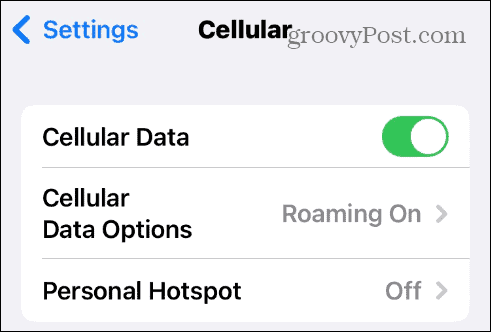
- Zet de schakelaar naast de uit Low Data-modus keuze.
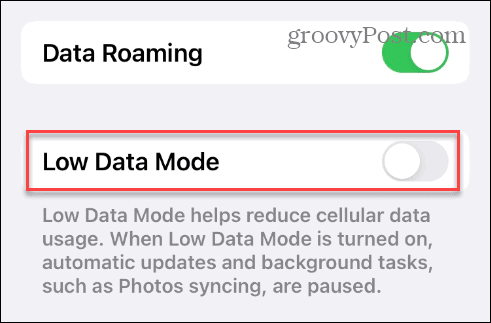
Hoe de videokwaliteit op Facebook te verlagen
Facebook maakt het uploaden van HD-video's van hoge kwaliteit mogelijk en de kwaliteit van de video is gebaseerd op uw netwerk en apparaat. Met Facebook kun je echter de kwaliteit van de video wijzigen of verlagen, zodat je deze kunt bekijken. Het zal geen HD zijn, maar je kunt het tenminste bekijken.
Opmerking: Deze functie is alleen beschikbaar op de desktopversie van Facebook, niet in de app.
De videokwaliteit op Facebook wijzigen:
- Open de video die je wilt bekijken op Facebook.
- Druk op Instellingen pictogram en selecteer Kwaliteit.
- Selecteer een video-optie van lagere kwaliteit en speel de video opnieuw af.
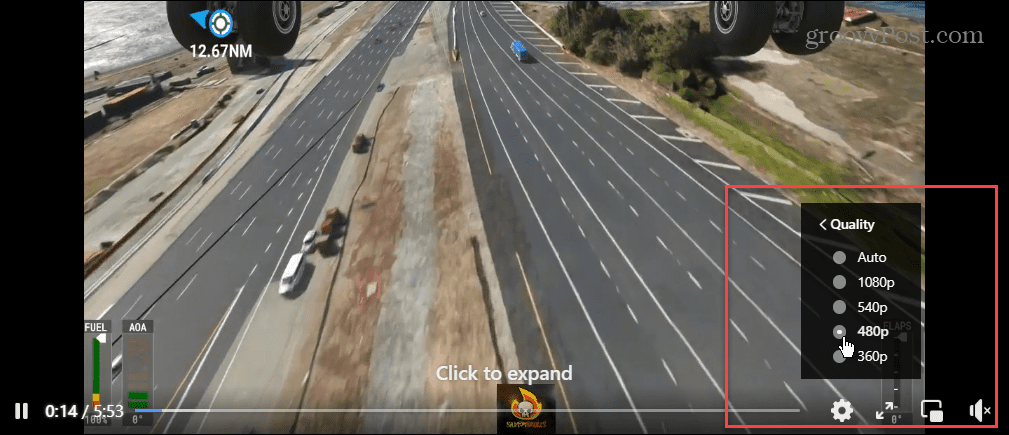
Installeer of update de Facebook-app opnieuw
Als u een verouderde versie van de Facebook-app gebruikt of als deze beschadigd is geraakt op uw telefoon, kunt u controleren op een app-update. Lees voor meer informatie onze handleidingen op apps op iPhone bijwerken of hoe apps op Android bijwerken.
Als er geen update beschikbaar is of het probleem niet verhelpt, kunt u de nieuwste versie van de app verwijderen en opnieuw installeren. Nadat je de Facebook-app hebt verwijderd, open je de app store op je apparaat, zoek je naar Facebook en download je de nieuwste versie van de app.

Aan- en afmelden bij Facebook
Als je huidige sessie een fout vertoont, kan dit leiden tot problemen met het afspelen van video's. Door uit te loggen bij uw huidige sessie en weer in te loggen, kan het probleem met het afspelen van video's worden opgelost.
Aan- en afmelden bij Facebook:
- druk de Menu knop.
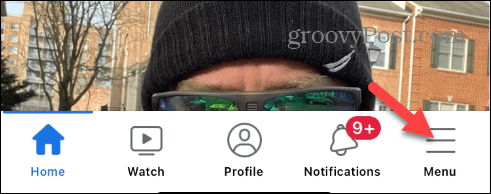
- Veeg het menu een beetje naar beneden en tik op de Uitloggen optie en tik op Uitloggen wanneer de verificatie verschijnt.
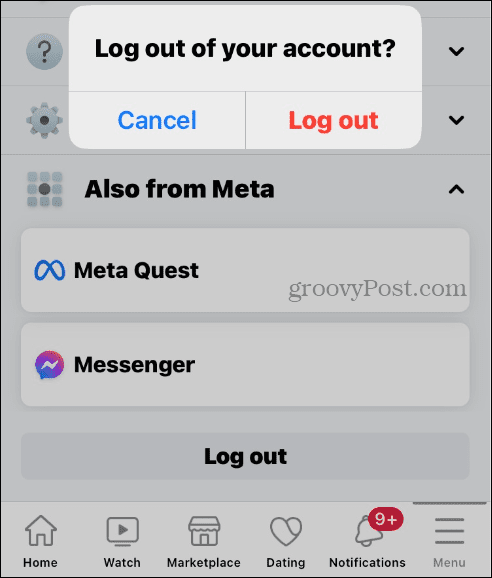
- Meld u opnieuw aan bij uw account met uw e-mailadres en wachtwoord, en hopelijk werkt de nieuwe sessie deze keer.
Het afspelen van video op Facebook repareren
Als je een probleem hebt met video's die niet worden afgespeeld, zou het gebruik van de bovenstaande opties Facebook-video's moeten repareren als ze niet worden afgespeeld. Naarmate de videokwaliteit verbetert, is sneller internet essentieel, evenals ervoor zorgen dat u de databesparingsmodus niet gebruikt. Een extra oplossing voor Android-gebruikers is om wis je Android-cache en maak uw apps responsiever.
Er is veel meer dan het repareren van video's om je Facebook-ervaring te verbeteren. Je zou bijvoorbeeld willen verhalen verwijderen van de site of zet geluiden op Facebook uit als de meldingen vervelend worden.
Als u uw privacy op de service wilt waarborgen, kan dat ook schakel de actieve status uit zodat je volgers niet kunnen zien wanneer je actief bent. En als je je profielfoto voor korte periodes wilt wijzigen, kun je een tijdelijke profielfoto op Facebook.
Hoe u uw Windows 11-productcode kunt vinden
Als u uw productcode voor Windows 11 moet overdragen of deze alleen nodig hebt voor een schone installatie van het besturingssysteem,...